當您收到訊息時,您可以對該郵件採取多種動作。
-
若只要回復給寄件者,請選取 [回復]。
-
若要回復原始寄件者和[收件者]和 [寄件者] 行中的其他所有收件者,請選取 [全部回復]。
-
若要將郵件傳送給不在 [收件者] 或 [轉寄] 行的人員,請選取 [轉寄]。
回復或轉寄郵件
想要瞭解作法嗎? 請觀看影片。.
-
從您收到的郵件中,選取 [回復]、[ 全部回復] 或 [ 轉寄]。 這些按鈕可以根據您的螢幕解析度和 Outlook 版本,在數個不同的位置找到。 您可以在 [讀取窗格] 頂端、郵件右邊緣或 Outlook 主功能區上找到它們。
![[讀取窗格] 中的 [回覆]、[全部回覆] 和 [轉寄] 命令](https://support.content.office.net/zh-tw/media/5af47f42-baee-49af-bbc4-5a55768f1e09.png)
-
撰寫您的郵件。
附註: 如果您的回復或轉寄功能在 [讀取窗格] 中開啟,而您想要在新視窗中開啟回復, (讓您可以執行變更字型) 等動作,請按兩下 [ 彈出 ] 按鈕。
![[讀取窗格] 中的 [個別視窗] 回覆按鈕](https://support.content.office.net/zh-tw/media/c7175877-0206-4b11-9ea6-dd28e1b5b61f.png)
-
您可以在 [收件者]、[副本] 和 [密件副本] 方塊中新增或移除收件者。
-
新增收件者 按兩下 [收件者]、 [副本 ] 或 [ 密件抄送],然後選取收件者。 您也可以在方塊中輸入收件者的名稱或電子郵件位址。
-
拿掉收件者 按兩下名稱,然後按Delete。
-
-
檢查主旨行。 回復的主旨行會自動設定為在原始郵件主旨前面顯示 “RE:”。 只要在主旨方塊中輸入,即可變更此設定,也可以將它保持原樣。 轉寄的郵件在原始主旨前面有「FW:」。
-
按一下 [傳送]。
提示: 如果您想要自動在新視窗中開啟所有回覆,請在 [檔案] 功能表中按一下 [選項] > [郵件]。 在 [回覆及轉寄] 底下,選取 [在新視窗中開啟回覆及轉寄] 核取方塊。
回復 只會將新郵件傳送給原始寄件者。 附件不會包含在內。
全部回復會 將新郵件傳送給原始寄件人和 [收件者] 和 [副本] 行上的所有其他收件者。 附件不會包含在內。
轉寄 可讓您輸入一組全新的收件者。 轉寄郵件時,原始郵件中包含的任何附件都會自動包含在內。
為什麼當我回復郵件時不包含附件?
當您回復郵件時,附件不會包含在內,因為您會將完全相同的附件傳回給傳送給您的人員。 無法變更此行為。 按兩下 [ 回復 ] 或 [ 全部回復] 之後,您就可以附加新版本的源檔或任何其他您想要包含的檔案。 如果您需要傳送含有其附件的郵件給其他個人,請使用轉 寄 選項。
注意:若要瞭解如何要求附件功能的回復,請參閱 如何? 提供有關 Microsoft Office 的意見反應。
我應該全部回復或回復嗎?
按兩下 [ 全部回復] 之前,請先考慮是否每個人都需要看到您的回復,特別是如果郵件已傳送給許多人或通訊組清單。 比較好的做法是,先按一下 [回覆],再加上您真正想要回信的人。 或者,若您決定按一下 [全部回覆],請將不需要看見您回信的收件者加以移除。
我可以一次轉寄多封郵件嗎?
如果您想要將兩封或多封郵件轉寄給同一封郵件的收件者,請選取您要包含在郵件清單中的郵件。 按兩下第一封郵件,然後按住 Ctrl 鍵並選取其他郵件。 選取所有您要轉寄的郵件后,請按下主要 Outlook 功能區上的 [ 轉 寄],以建立包含附件的其他郵件的新郵件。
我可以在新視窗中開啟所有回復和轉寄功能嗎?
您可以讓 Outlook 自動在新視窗中開啟所有回復和轉寄 (不在 [讀取窗格]) 。
-
選取 [檔案] > [選項]。
-
選取 [郵件],然後向下捲動到 [ 回復和轉寄] 區段。
-
核取 [在新視窗中開啟回復和轉寄 ] 複選框。
-
按一下 [確定]。
我可以將電子郵件轉寄為附件嗎?
-
選取郵件清單中的電子郵件。
-
在 Outlook 主功能區上,選取 [其他 > 轉寄為附件]。
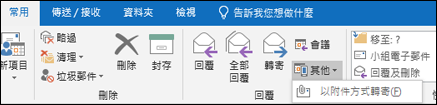
附件
當您 [轉寄] 郵件時,郵件裡會包括原始郵件的附件。 額外的附件也可以新增至郵件中。
當您回復 郵件時,原始附件不會被夾帶。 您可以 手動將附件新增至任何回復郵件。











